Suggerimenti e trucchi che ogni proprietario di Samsung Galaxy S9/S9+ dovrebbe conoscere
Il Samsung Galaxy S9 avrà presto due anni. È ancora più che adatto per l'uso quotidiano. Con questi suggerimenti e trucchi, il tuo Galaxy S9 e l'S9+ dureranno altri due anni. Abbiamo identificato i problemi più comuni con il Galaxy S9 e ti aiuteremo a risolverli.
Scorciatoie:
- Domande e problemi con la batteria del Galaxy S9
- Domande sugli aggiornamenti software sul Galaxy S9
- Il Galaxy S9 e il rooting
- Galaxy S9:ripristino (riavvio o ripristino delle impostazioni di fabbrica)
- Doppia SIM ed eSIM nel Galaxy S9
- Domande sulla riparazione di un Galaxy S9
- Suggerimenti per la fotocamera del Galaxy S9/S9+
- Suggerimenti per il display edge del Galaxy S9/S9+
Domande sulla batteria e sul caricabatterie dell'S9
- Il Galaxy S9 gestisce la ricarica wireless?
- Il mio Galaxy S9 ha improvvisamente una durata della batteria scadente
- La batteria non si sta più caricando
Il Galaxy S9 gestisce la ricarica wireless?
Il Samsung Galaxy S9 può essere ricaricato senza cavi su una stazione di ricarica Qi. Sfortunatamente, la potenza di ricarica è limitata a cinque watt con qualsiasi pad di ricarica Qi. Solo i caricabatterie Samsung proprietari ti permetteranno di caricare rapidamente il Galaxy S9 in modalità wireless, a condizione che tu colleghi il pad di ricarica a un cavo di ricarica Samsung venduto separatamente.
Tuttavia, il Galaxy S9 non può caricare altri dispositivi come gli smartwatch con la bobina di induzione. Wireless PowerShare è disponibile solo da Samsung nelle famiglie di dispositivi Galaxy Note 10 o S10.
Il Galaxy S9 ha improvvisamente una durata della batteria peggiore
Una forma di usura si verifica nella batteria a livello chimico. Pertanto è necessario cambiarlo dopo un certo tempo. Sfortunatamente, Samsung ha incollato la custodia in modo da poter arrivare alla batteria solo con difficoltà. Ti consigliamo di consultare tu stesso Samsung, in quanto il produttore sarà quindi responsabile per eventuali danni che potrebbero verificarsi.
- Test batteria Galaxy S9 e S9+:la deludente verità
I suggerimenti generali per prolungare la durata della batteria del Galaxy S9 sono forniti da Samsung in una pagina della guida. Abbiamo anche un ampio articolo sull'argomento:
- Come far durare più a lungo la batteria del tuo smartphone Android
Il mio Galaxy S9 non si ricarica più
Se la batteria del tuo Galaxy S9 non si carica più, anche se il caricabatterie è collegato, ci sono due possibili cause. O il caricabatterie collegato o il cavo di ricarica non vanno bene, quindi devi acquistarne uno nuovo (vedi link sopra), oppure il tuo software, ovvero un'app o il sistema operativo stesso, consuma troppa energia. In questo caso, i suggerimenti menzionati in precedenza contro la cattiva durata della batteria e i nostri trucchi ti aiuteranno se un aggiornamento software causa problemi al tuo Galaxy S9.
Galaxy S9 e rooting
Alcuni modelli Galaxy S9 presto non avranno più la garanzia del produttore. E Samsung smetterà di fornire aggiornamenti di sicurezza al più tardi entro il 2022. Al più tardi allora è opportuno prendere in mano il controllo del software del Galaxy S9.
La comunità degli hacker offre tutto ciò di cui hai bisogno. C'è la TWRP di ripristino personalizzata ufficiale per il Galaxy S9. Il root funziona come al solito tramite Magisk (non ancora su Android 10). E numerosi sviluppatori per hobby ottimizzano le ROM personalizzate per Galaxy S9 e S9 Plus. Tuttavia, con questi, i dispositivi perdono il supporto per VoLTE e VoWIFI.
- Come eseguire il root di Android:la guida completa
- Forum:rooting Samsung Galaxy S9+
- Queste sono le migliori ROM personalizzate per Android
Domande sugli aggiornamenti software del Galaxy S9
- Il Galaxy S9 ha Android 10?
- Il Galaxy S9 ha problemi dopo l'aggiornamento
- Problemi di batteria dopo l'aggiornamento dell'S9
Il Galaxy S9 ha Android 10?
L'aggiornamento Android 10 per il Galaxy S9 è in circolazione da gennaio 2020. Dovrebbe essere disponibile per tutti i dispositivi attuali al più tardi entro aprile. Raccogliamo le notizie attuali su questo in un articolo separato:
- Aggiornamenti software per Galaxy S9
Il Galaxy S9 si blocca dopo l'aggiornamento
Gli utenti segnalano spesso che il Galaxy S9 funziona più lentamente o addirittura si blocca dopo l'aggiornamento di Android. Tuttavia, questo può essere normale, poiché la cache viene svuotata, soprattutto durante i principali aggiornamenti del sistema. Il tuo Galaxy S9 dovrà ricaricare completamente molti contenuti e componenti dell'app. Ciò farà sì che il tuo telefono si senta più lento il primo o anche il secondo giorno dopo l'aggiornamento e potrebbe causare scatti di ricarica. Questi dovrebbero risolversi da soli.
Se invece si verificano arresti anomali o le prestazioni rimangono scarse, puoi eseguire "Wipe Cache Partition" nel menu Recovery (sotto).
Problemi di batteria dopo l'aggiornamento dell'S9
Se la batteria del tuo Galaxy S9 si esaurisce rapidamente dopo l'aggiornamento, si spera che tu possa risolvere questo problema seguendo i suggerimenti sopra. In caso contrario, potrebbe essere necessario un ripristino delle impostazioni di fabbrica mantenendo la nuova versione di Android. Questo è il nostro prossimo punto.
Galaxy S9:ripristino, riavvio o ripristino delle impostazioni di fabbrica)
Il tuo Galaxy S9 non può più essere acceso o spento? Quindi alcune combinazioni di tasti aiutano a forzare un riavvio o a spegnere il Galaxy S9.
- Riavvio forzato:tieni premuto Volume + Power per sette secondi
- Riavvia in modalità di ripristino:all'accensione tieni premuto Power + Bixby + Louder
- Spegnimento forzato:seleziona "Spegnimento" in Recovery
- Modalità download:Power + Bixby + Silenzioso all'accensione
Se desideri eseguire un ripristino delle impostazioni di fabbrica con il Galaxy S9, dovresti salvare i tuoi dati personali e quindi eliminarli. Una distinzione di termini è fatta nell'articolo separato:
Raccomandiamo un ripristino delle impostazioni di fabbrica del Galaxy S9 tramite l'interfaccia di sistema. Puoi anche ripristinare il dispositivo tramite Recovery (vedi sopra). Tuttavia, il blocco di riattivazione di Google blocca l'utilizzo del dispositivo e richiede il nome utente e la password del precedente proprietario.
Dual-SIM ed eSIM nel Galaxy S9
La maggior parte dei modelli Galaxy-S9 venduti in Europa sono smartphone dual SIM. Questo può essere particolarmente utile quando si viaggia per evitare costi di roaming. Personalmente lascio la mia carta SIM da viaggio permanentemente nel secondo slot e disattivo semplicemente lo slot per risparmiare energia quando torno in Germania.
- Cosa sono i telefoni dual-SIM e come funzionano?
L'alternativa senza plastica eSIM, d'altra parte, purtroppo non è supportata nel Galaxy S9. Solo pochi modelli di pixel e iPhone, nonché il nuovo Moto Razr, i nuovi iPad e una selezione crescente di dispositivi indossabili utilizzano la scheda eSIM integrata.
Doppio WhatsApp su S9:abbinato alla doppia SIM, Samsung Galaxy S9 supporta anche il "Dual Messenger". Questo si trova nelle impostazioni in "Funzioni avanzate". Nella migliore alternativa a WhatsApp Telegram, il cambio di account è integrato in modo nativo e non richiede una soluzione alternativa Samsung.
Domande sull'elaborazione del Galaxy S9
- Il Galaxy S9 è impermeabile?
- Cover protettive per il Galaxy S9
Il Galaxy S9 è impermeabile?
Il Galaxy S9 è resistente all'acqua fino a IP68. Dovrebbe quindi sopravvivere mezz'ora in acqua dolce profonda 1,5 metri (senza sapone né sale) senza danni. Quando si colpisce la superficie dell'acqua, tuttavia, possono verificarsi pressioni parziali più elevate, così che con un po' di sfortuna una goccia d'acqua può colpire la tavola e causare danni elettronici.
In caso di danni causati dall'acqua, il Galaxy S9 diventa una custodia di servizio, vedi sotto.
Cover protettive per il Galaxy S9
Per evitare costose riparazioni, le coperture protettive sono essenziali per il Galaxy S9. Questi sono disponibili in diversi formati. La Cover in silicone è un morbido letto che protegge la schiena e i bordi da urti e graffi. Tuttavia, questa è solo una protezione completa per il tuo Galaxy S9 in combinazione con una pellicola protettiva.
Poi ci sono i flip-cover che trasformano il tuo Galaxy S9 in una specie di notebook. I modelli speciali di Samsung sono la Clear View Standing Cover, attraverso la quale è ancora possibile leggere il display sempre attivo, e la LED View Cover, che dispone di un proprio display LED.

Suggerimenti per la fotocamera del Galaxy S9/S9+
Super slow motion automatico
Per ottenere il massimo dalla registrazione automatica con il nuovo Super Slow Motion, avrai bisogno di un po' di preparazione. In primo luogo, hai bisogno di una buona luce e, in secondo luogo, devi essere abbastanza lontano dalla scena per catturare il più possibile. Un treppiede è opzionale, ma consigliato. Dovresti iniziare con i colpi più silenziosi possibili e quando il campo centrale diventa giallo, il telefono è pronto per intervenire e attivare il super slow motion se qualcosa si muove. Il video continua a registrare e il Super Slow Motion può riavviarsi quando il buffer è di nuovo vuoto dopo circa due secondi.
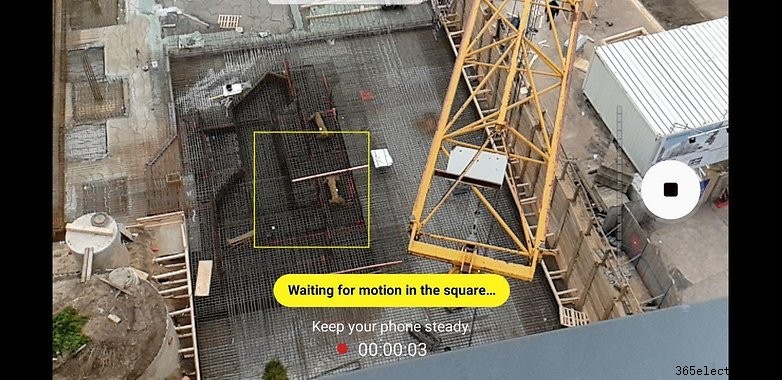
Creazione di una GIF con una clip in super slow motion
Dopo aver creato un video con la fotocamera al rallentatore, puoi creare una GIF da esso, direttamente dalla galleria. Cerca il video con Super Slow Motion e fai scorrere il dito dall'anteprima allo schermo per aprire i dettagli del video. Proprio sotto le informazioni, abbiamo la clip in tre versioni. Toccane uno e potrai modificare e salvare la GIF.
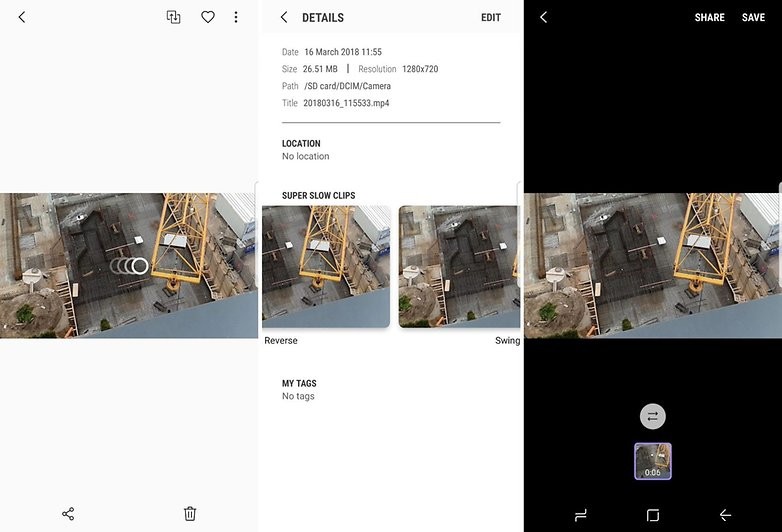
Attiva il normale rallentatore
La modalità al rallentatore è disattivata per impostazione predefinita. Ma il Super Slow Motion a volte è troppo veloce e troppo breve per i filmati casalinghi, quindi consiglio di attivare la modalità normale, che registra a 1080p ad una frequenza di 240 fps, il che non è affatto male.
Per attivare la normale modalità al rallentatore, vai alle impostazioni della fotocamera e modifica le modalità della fotocamera. Tra le opzioni per la fotocamera principale c'è anche il normale rallentatore per la selezione.
Effetto bokeh ovunque
Con il Galaxy S9 e S9+, puoi creare un effetto bokeh sia sulla fotocamera principale che sui selfie. Assicurati di scegliere l'opzione giusta:messa a fuoco selettiva per la fotocamera posteriore e messa a fuoco selfie per la fotocamera anteriore. Con la fotocamera principale, il primo piano dovrebbe essere a circa mezzo metro dall'obiettivo per ottenere buoni risultati. Dopo lo scatto, puoi regolare la sfocatura dello sfondo o del primo piano, a seconda di ciò che desideri evidenziare.
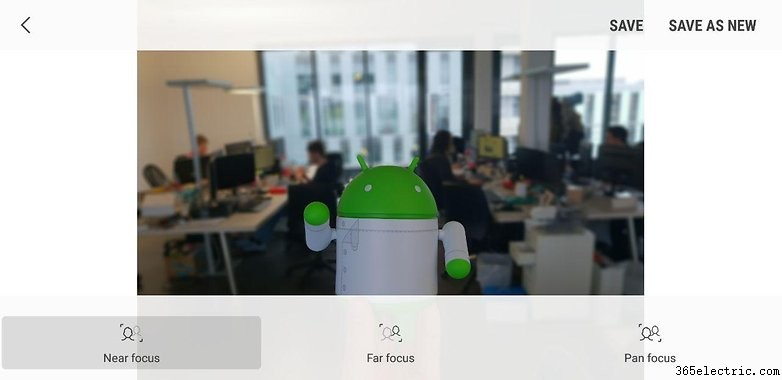
Un esclusivo effetto bokeh è disponibile anche per le foto di cibo. Per la fotocamera principale, esiste un'opzione denominata di conseguenza. Tocca lo schermo con il dito per mettere a fuoco un punto, il resto della scena sarà sfocato.

Suggerimenti per i bordi del Galaxy S9/S9+
Illuminazione dei bordi
Se hai il telefono a faccia in giù, non devi comunque perdere nessuna notifica. Vai a Impostazioni> Display> Schermo laterale e attiva attiva la luce laterale. Puoi anche personalizzarlo da qui secondo i tuoi desideri.
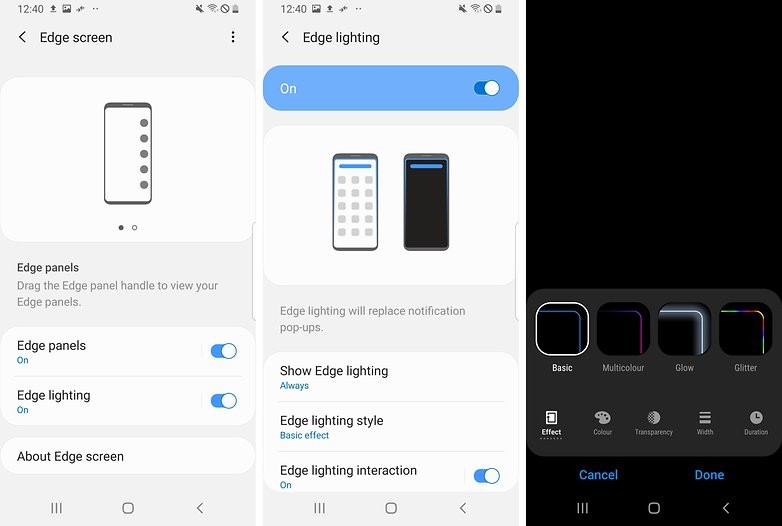
Suggerimenti per Bixby sul Galaxy S9/S9+
Sfrutta Bixby Voice automatizzando le attività. In Il mio Bixby sulla seconda mappa, puoi vedere i Comandi rapidi . Qui puoi aggiungere un nuovo comando rapido. Devi ascoltare la dichiarazione in modo che Bixby la riconosca, quindi puoi aggiungere tutte le affermazioni che desideri attivare. Se dici questa parola o frase, Bixby farà tutto ciò che gli hai detto di fare.
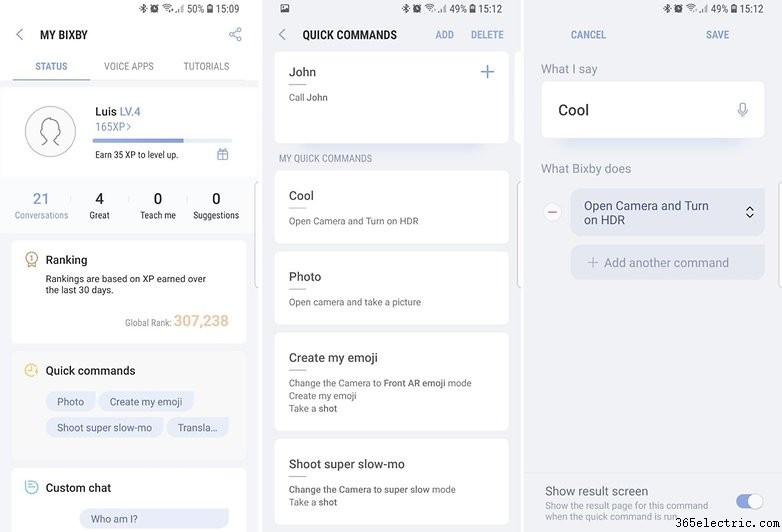
Se utilizzi la One UI sul tuo Galaxy S9 o S9+, abbiamo raccolto altri suggerimenti e trucchi per te:
- Master of One UI:attiva queste funzionalità Samsung oggi
Hai altri trucchi importanti o preferiti che non sono in questo elenco? Allora condividilo nei commenti!
